- 绿色版查看
- 绿色版查看
- 绿色版查看
- 绿色版查看
- 绿色版查看
注意事项:
有时候在mac软件的下载安装中会遇到报错,现在华军小编来给大家整理较为常见的报错情况并做出解答,有遇到报错的朋友可以参考如下方案:
1、“xxx软件已损坏,无法打开,你应该将它移到废纸篓”
2、“打不开xxx软件,因为Apple无法检查其是否包含恶意软件”
3、“打不开...软件,因为它来自身份不明的开发者”
解决方案如下:
1、在自己的Mac电脑设置开启任何来源。
2、如果开启任何来源无法解决报错的情况,则表明该应用受到苹果针对应用未签名的限制,需要通过执行命令行代码来绕过应用签名认证。 执行命令绕过ios的公证Gatekeeper。
3、如果上述两种方法都没有奏效,那么需要关闭SIP系统完整性保护。
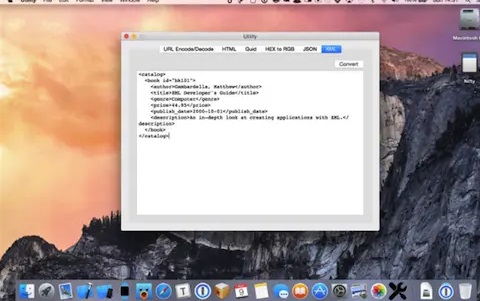
EOS Utility for mac软件介绍
EOS Utility是用来和EOS数码相机通信的软件,过相机随附的数据线和电脑相连,可以将内存卡上的图片同步至电脑,而且还可以在电脑上直接设置相机的各种设置以及进行遥控拍摄。当使用此更新程序时,需要在电脑上安装有下列软件之一: EOS Utility、EOS Viewer Utility、File Viewer Utility或Camera Window DSLR。
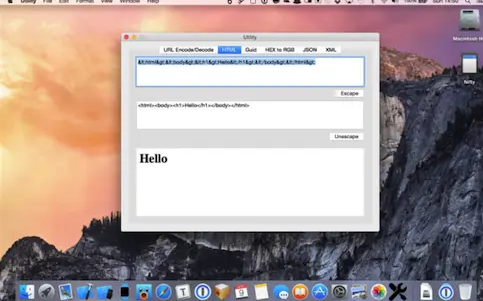
EOS Utility for mac软件特色
1、【eos utility 3】
用于将图像从相机下载至电脑、指定相机设定和远景拍摄相片的软件。
2、【eos utility 2】
专为eos digital相机用户提供,此款相机与eos utility 3不兼容。
3、【eos lens registration tool】
用于注册您的相机上的镜头数据和用于管理数字镜头优化器的镜头数据软件。
4、【eos web service registration tool】
通过佳能影像上传将启用了网络的eos digital相机连接各种web服务的软件。
EOS Utility for mac使用方法
1. 确认已安装下述应用软件之一。
- EOS Utility
- EOS Viewer Utility
- File Viewer Utility
- Camera Window DSLR
2. 下载完整的eum.dmg.zip文件。将eum.dmg.zip文件保存到计算机上您选定的文件夹中。
3. 双击eum.dmg.zip文件。在解压缩该文件之后,会创建eum2.14.20a-updater.dmg文件。
4. 双击eum2.14.20a-updater.dmg文件。在解压缩该文件之后,会安装光盘映像EU2.14.20a。
5. 双击EU2.14.20a中的eum2.14.20a-updater文件。
6. 按照屏幕上的说明完成安装。
7. 安装完成之后,EOS Utility安装程序可能会要求重新启动计算机。在这种情况下,请重新启动计算机。如果安装正确完成,则不需要下载的文件和EU2.14.20a文件。
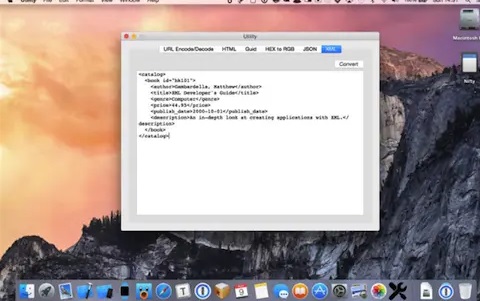
EOS Utility for mac更新日志
将bug扫地出门进行到底
优化用户反馈的问题,提升细节体验
华军小编推荐:
EOS Utility for mac专业、操作简单、功能强大,软件届的翘楚之一,欢迎大家下载,本站还提供百度输入法 For Mac、CrossOver Pro For Mac、CleanMyMac、Boot Camp、易我数据恢复软件等供您下载。






































有用
有用
有用